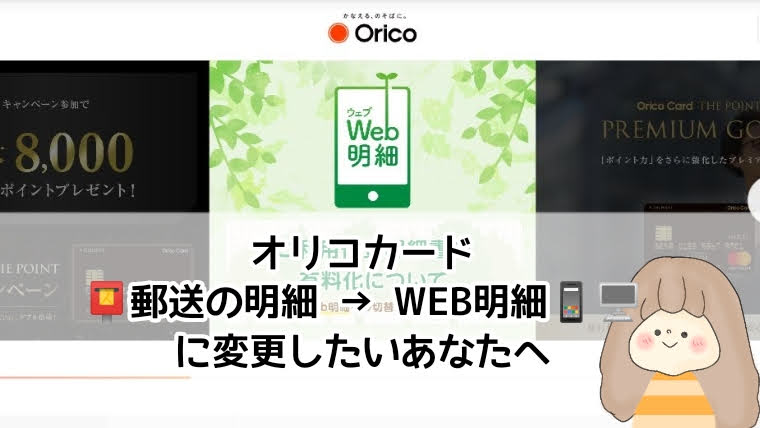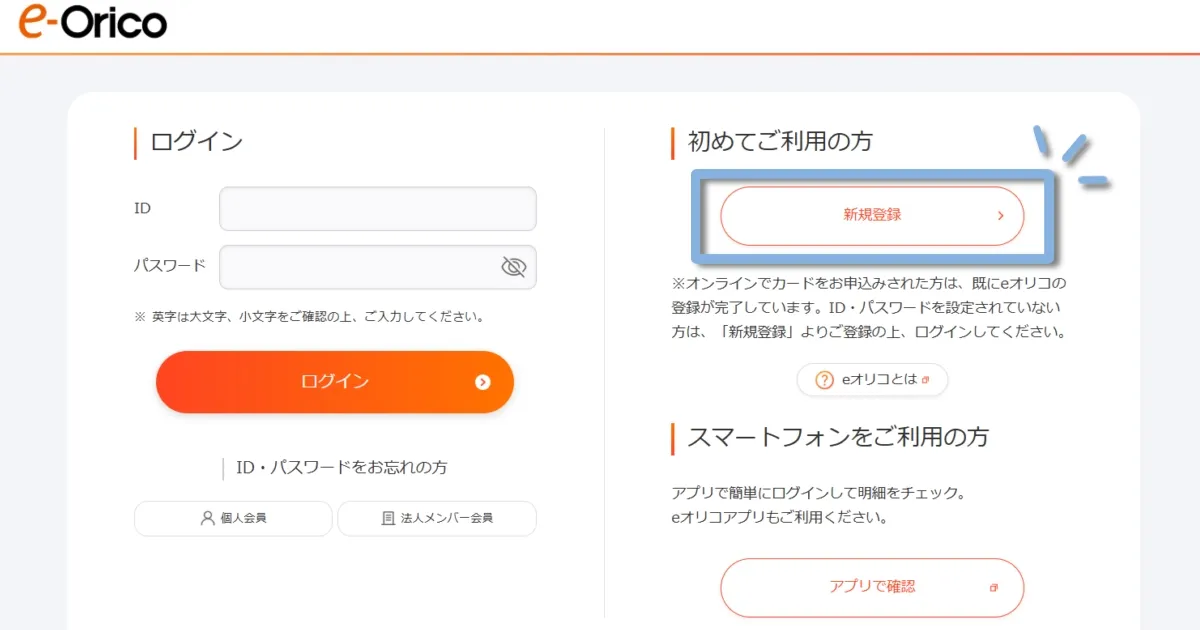オリコカードの利用明細は郵送だと1通220円(税込)の手数料がかかります。
しかし、WEB明細に切り替えれば手数料が無料になり、スマホやパソコンでいつでも明細を確認できるようになります。
- 手数料が無料(郵送だと1通220円(税込))
- パソコンやスマホでいつでも確認できる
- 必要に応じて印刷・データ保存が可能
- 個人情報の流出リスクを減らせる(紙の明細を捨てる手間なし)
- 環境にもやさしい
この記事では、「WEB明細の申し込み方法」や「手続きの流れ」について詳しく解説します。
- eオリコの新規登録方法(会員登録の流れ、パスワード設定の注意点)
- WEB明細への切り替え手順(申し込みの流れ、適用開始時期)
- 郵送手数料が発生しないケース(無料対象のカードや条件)

「郵送明細をやめて手数料を節約したい」「WEB明細に切り替えたい」**と考えている方は、以下の手順を参考にしてください!
eオリコの新規登録方法
ここでは、WEB明細を利用するために必要な「eオリコ」の新規登録方法を解説します。
eオリコに登録すると、郵送明細の手数料(220円/通)を節約できるだけでなく、過去15ヶ月分の利用明細をWEBで確認・印刷することも可能になります。
登録前に準備するもの
eオリコに新規登録する前に、以下の情報を準備しておくとスムーズに手続きが進みます。
- クレジットカード
(カード番号・有効期限・暗証番号) - ID・パスワードを決める
(設定ルールあり)
オートローン/ショッピングローン会員の方
登録済みの電話番号にSMSが送信されるため、受信できるスマホが必要です。



登録時に、IDとパスワードの設定が必要です。以下のルールを参考に、事前に決めておきましょう。
IDのルール
IDは、「eオリコ」にログインする際に必要です。
6~10桁の半角英数字と記号を組み合わせて作成してください。
- 使用できる文字
-
- 英字(A~Z、a~z)
- 数字(0~9)
- 使用できる記号
@ $ . ( [ { } – ~ _
- 使用できない文字・記号
-
- 空白(スペース)
- ) ] ” ¥(バックスラッシュまたは円記号)
パスワードのルール
パスワードは 、「eオリコ」にログインする際に必要です。
英字(A~Z、a~z)、数字(0~9)、記号の3種類を組み合わせた 10~20桁の半角文字 で設定してください。
※IDと同じものは設定できません
- 使用できる文字・記号
-
- 英字(A~Z、a~z)
- 数字(0~9)
- 記号
@ % + / ! # $ ^ ? : . ( ) { } [ ] ” – _
eオリコの登録手順
eオリコの新規登録手順を紹介します。
登録方法は2種類あります。
- WEBサイトから登録
- アプリから登録



どちらも画面構成はほぼ同じなので、自分が使いやすい方法を選んでくださいね
ここではWEBサイトから登録する方法を紹介します。
WEBサイトからの登録方法
登録は以下の流れで進みます。
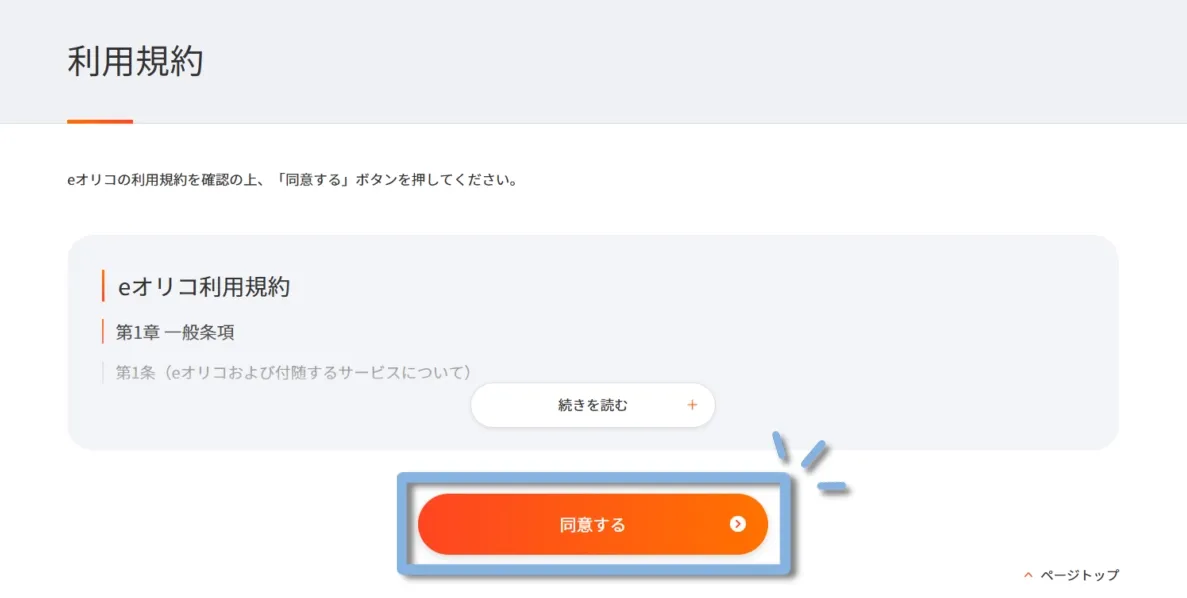
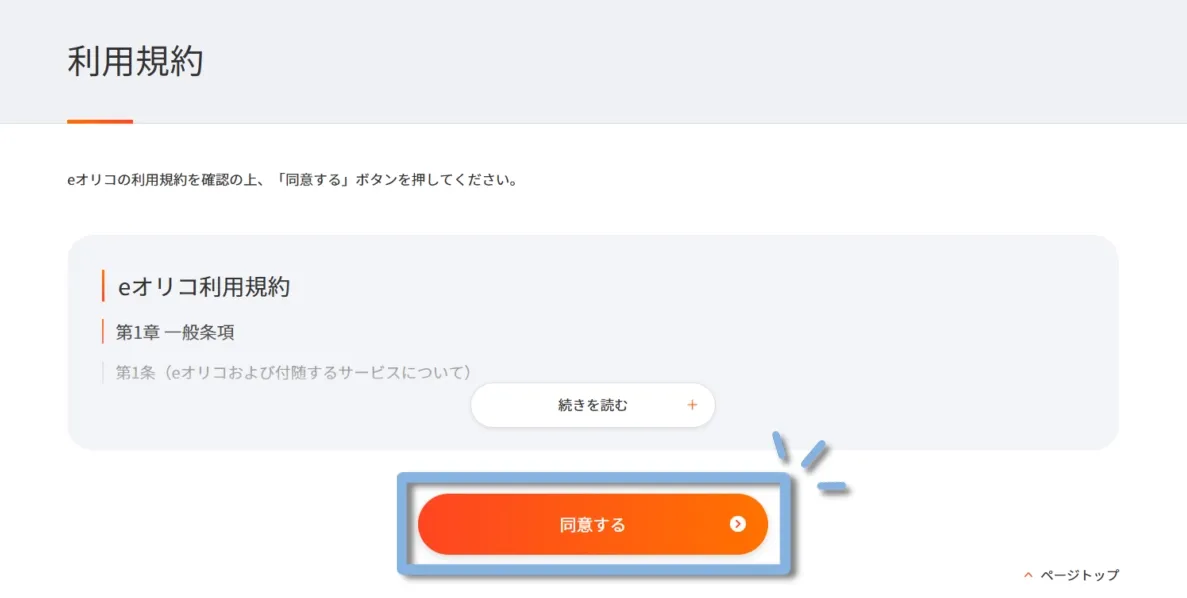
利用規約を確認し、「同意する」を選択
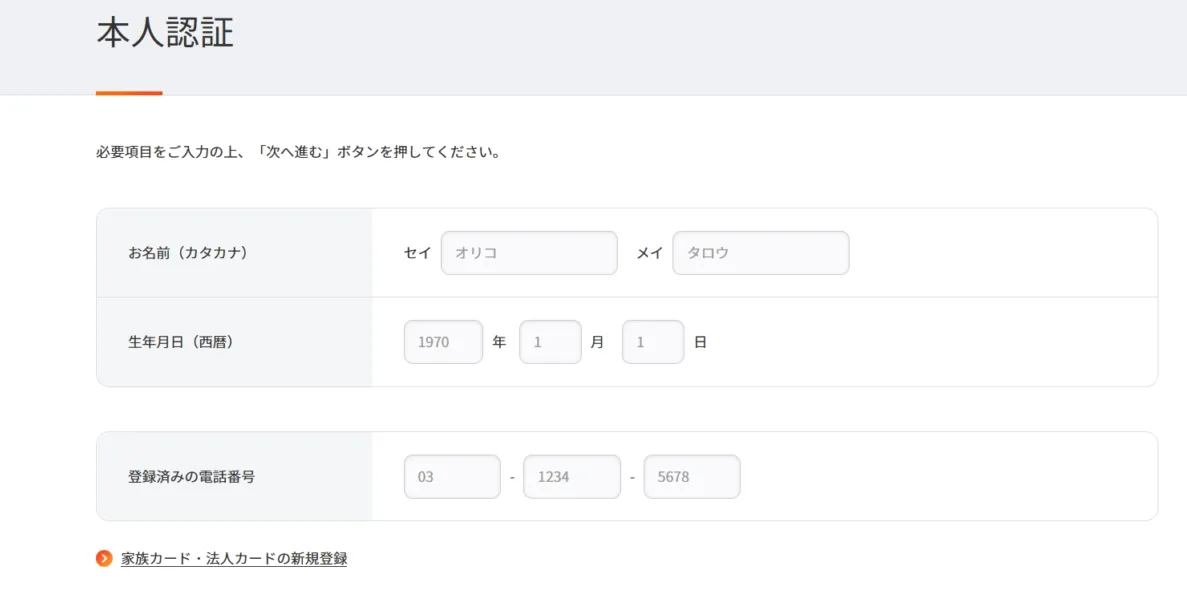
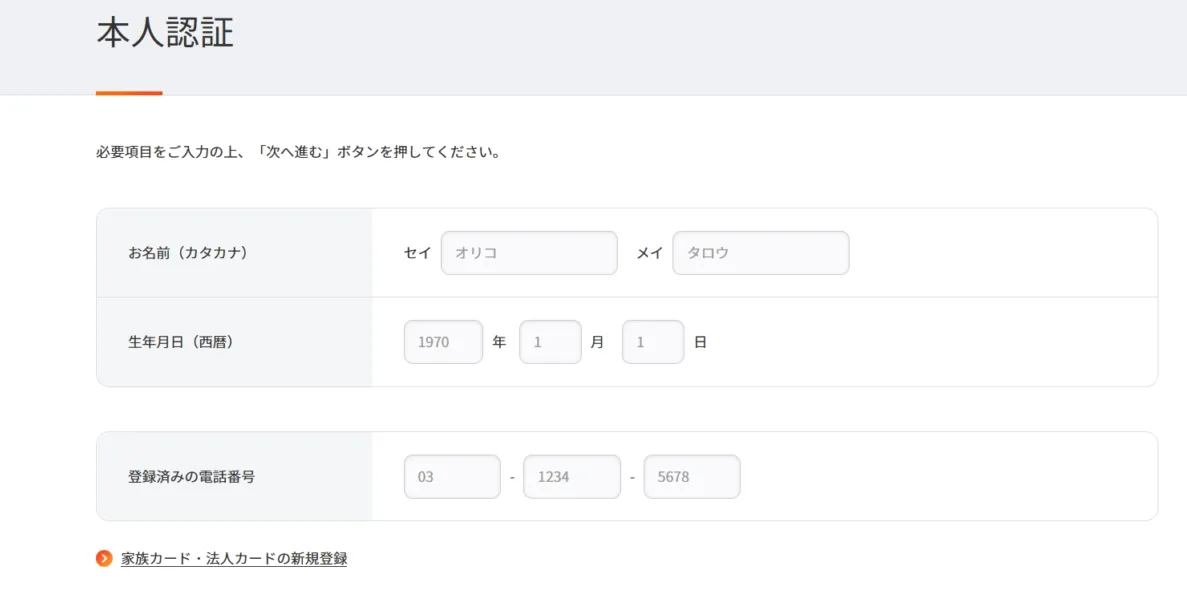
- 氏名(カタカナ)
- 生年月日
- 登録済みの電話番号
- クレジットカード番号
- 有効期限
- 暗証番号(4桁)
登録完了後に確認メールが届くので、普段使っているアドレスを入力しましょう。
✅ IDのルール:6~10桁の半角英数字+一部記号
*英字は大文字・小文字どちらも使用可
✅ パスワードのルール:10~20桁の半角英数字+記号
*英字は大文字・小文字を含め、数字・記号の3種類を組み合わせる
登録後、eオリコから 「登録完了メール」 が届くので、内容を確認してください。
実際に届いた登録完了メールの例
登録が完了すると、以下のようなメールが届きます。
このメールには 会員ID が記載されているため、大切に保管してください。
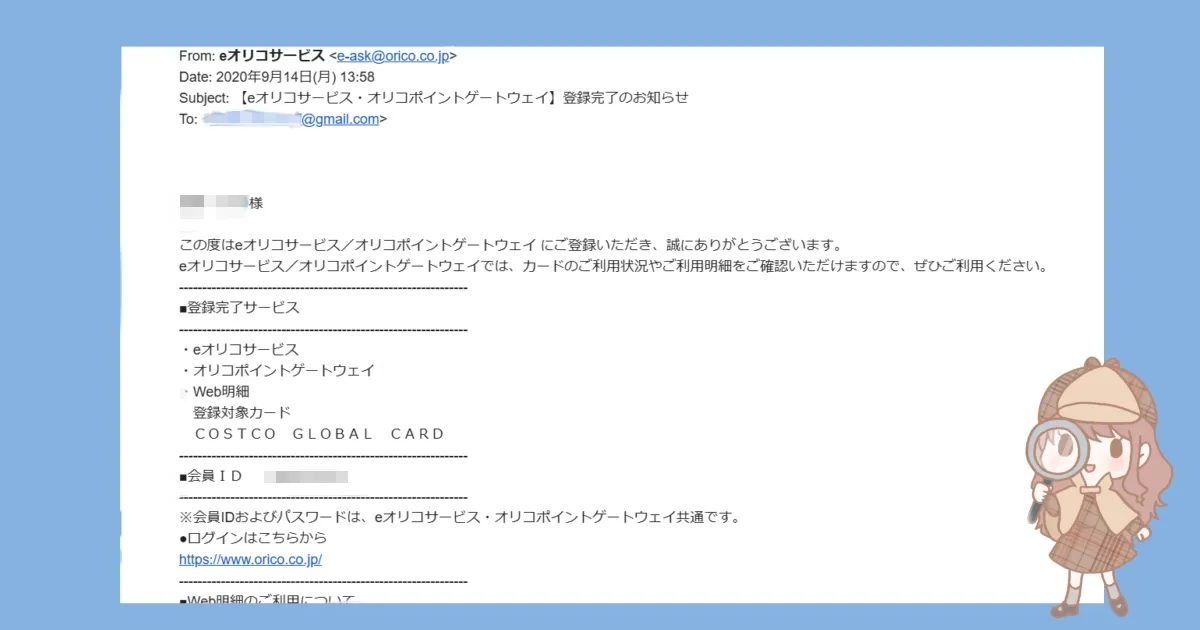
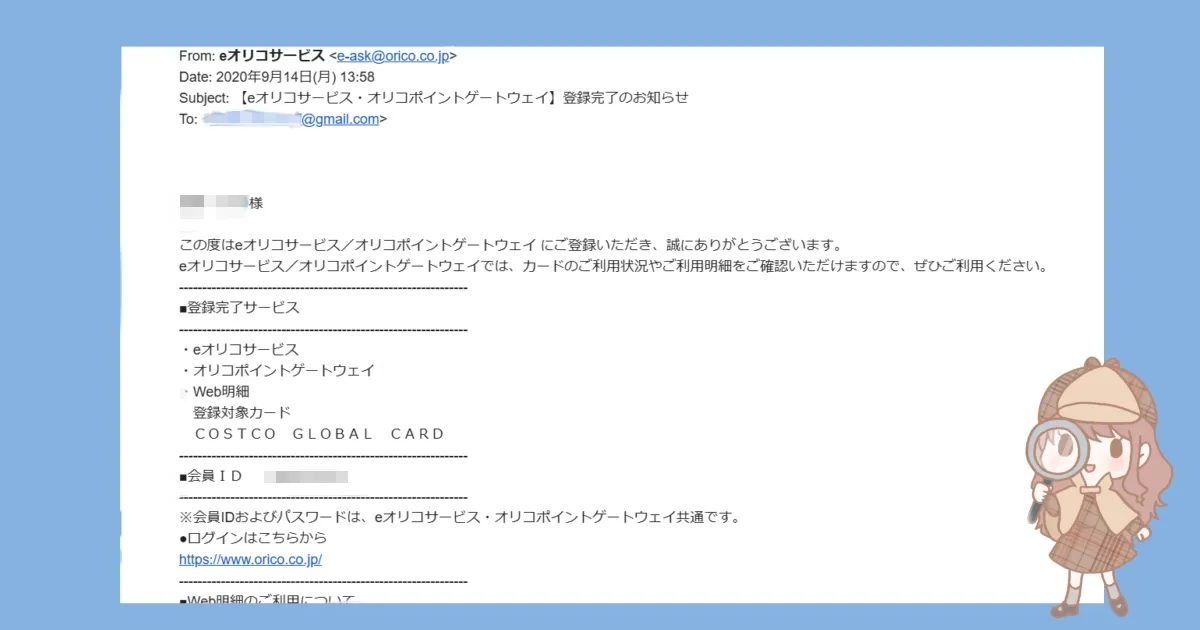
動画で登録手順を確認したい方はこちら



「手続きに不安がある…」という方は、オリコの 公式解説動画 も参考になりますよ。
オリコカード|郵送の利用明細から「WEB明細」へ切り替える方法
オリコカードの利用明細を郵送からWEB明細に切り替える方法を解説します。
WEB明細への切り替え手順


- ログイン後、メニューから 「登録情報・変更」 を選択
- 「Web明細」 の項目を選択
WEB明細にしたいものを選び、「登録する」を選択する
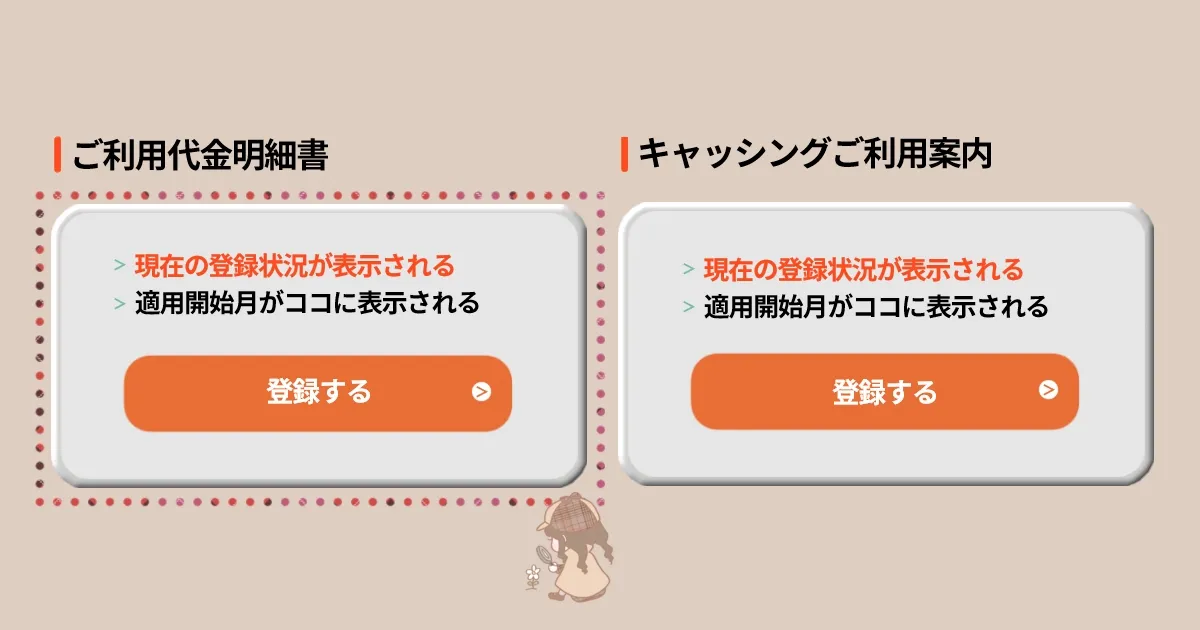
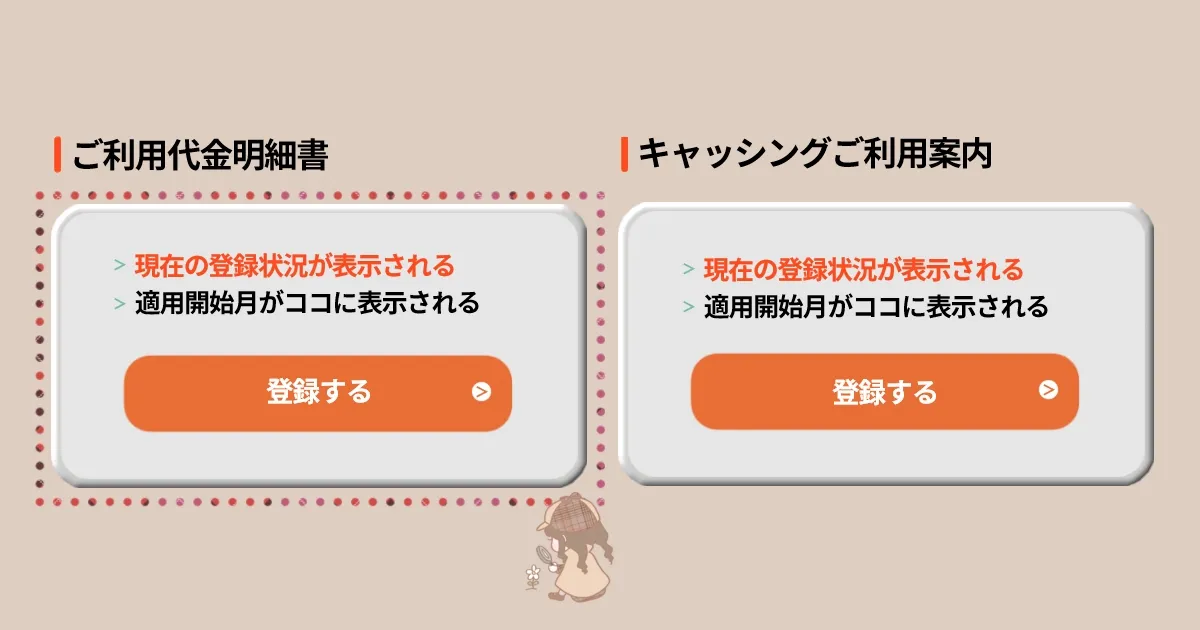
- ご利用代金明細書
- キャッシングご利用案内
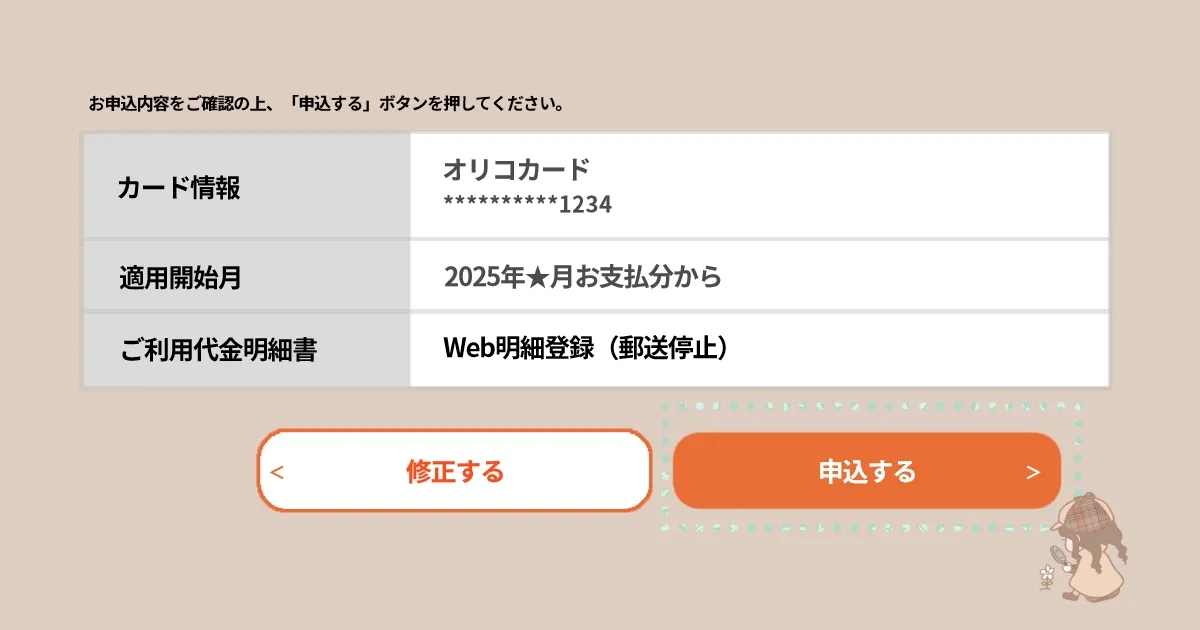
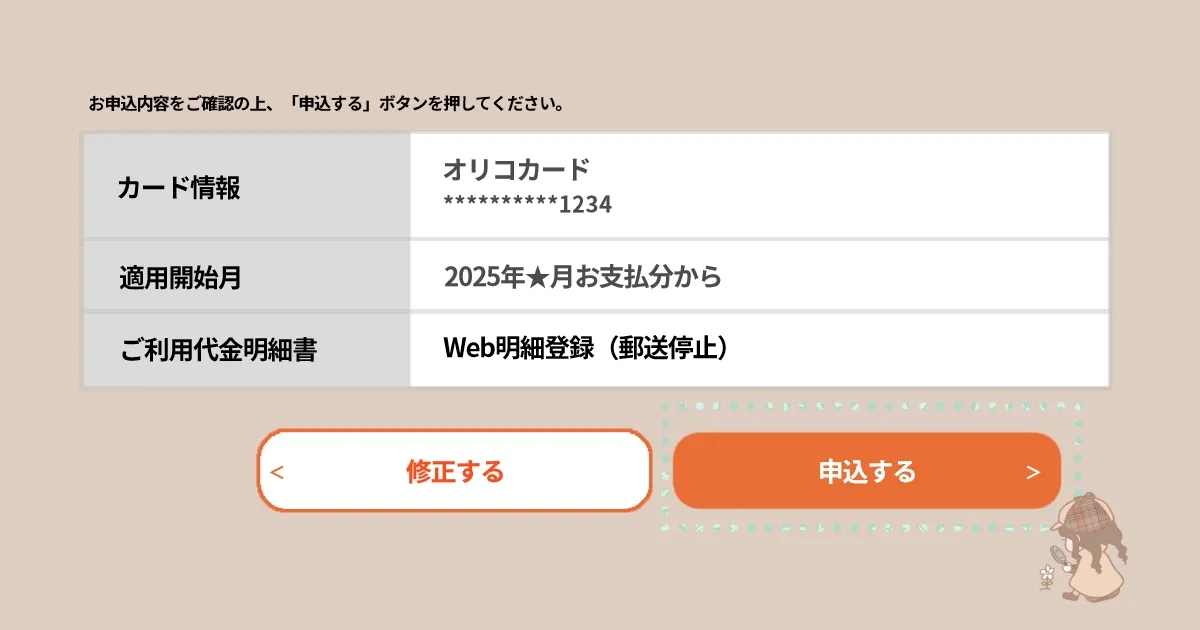
- 選択した明細書が正しいか確認
- 「申込する」を選択



これで申込み完了です!
WEB明細を郵送に戻す方法(解除手順)
「やっぱり紙の明細を郵送で受け取りたい…」という場合、WEB明細を解除して郵送明細に戻すことができます。
解除の手順
- eオリコにログイン
- 「登録情報・変更」メニューから「Web明細」を選択
- 解除したい対象(ご利用代金明細書またはキャッシングご利用案内)を選び、「解除する」ボタンを選択
- 申請完了後、登録時と同様にメールが届くので確認
郵送再開時期
ご利用代金明細書
毎月5日までに申込完了すると、当月から郵送再開キャッシングご利用案内
申込完了 3日後のキャッシング利用分から郵送再開
オリコカードよりメールが届く
申込みが完了後、オリコカードから確認メールが送られます。
件名:【eオリコサービス】「Web明細申込」受付完了のお知らせ
差出人:eオリコサービス<e-ask@orico.co.jp>
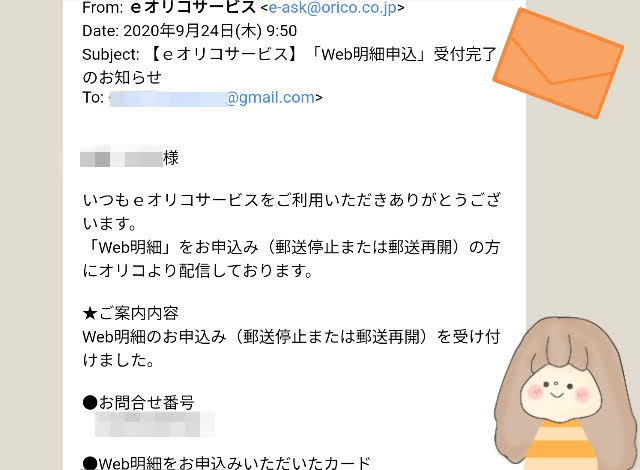
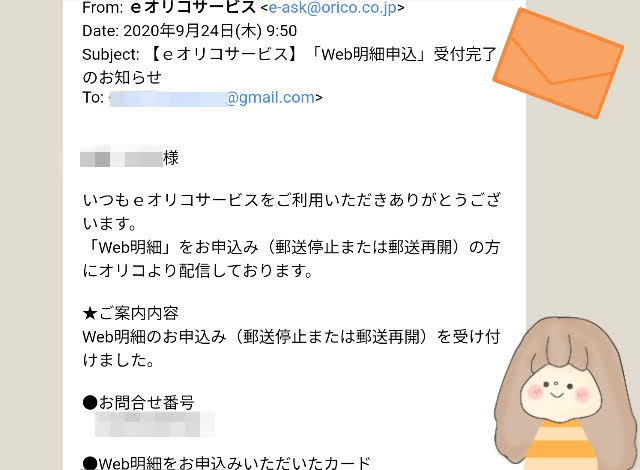
このメールには以下の内容が記載されています。
- お申込み内容の確認
- お問合せ番号
- 申し込み対象のカード情報
「お問合せ番号」は、オリコに問い合わせる際に必要となるため、大切に保管してください。
eオリコのID・パスワードを忘れた場合の確認・再設定方法
会員IDを確認する方法
eオリコの 会員IDは、新規登録完了後に送られてくるメール に記載されています。
過去の登録完了メールの例
以下の画像は、過去に私が受け取ったeオリコサービスの登録完了メールです。
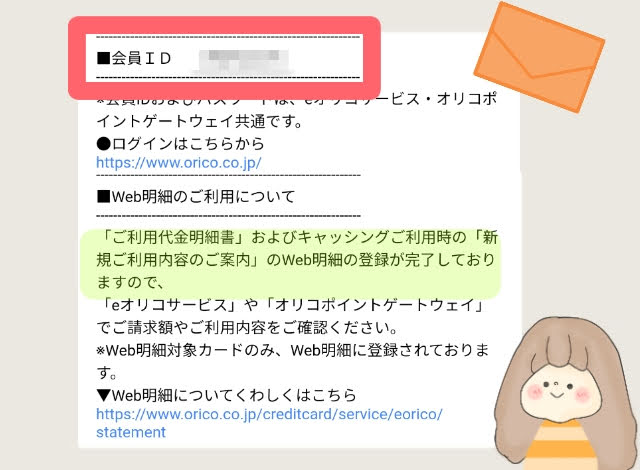
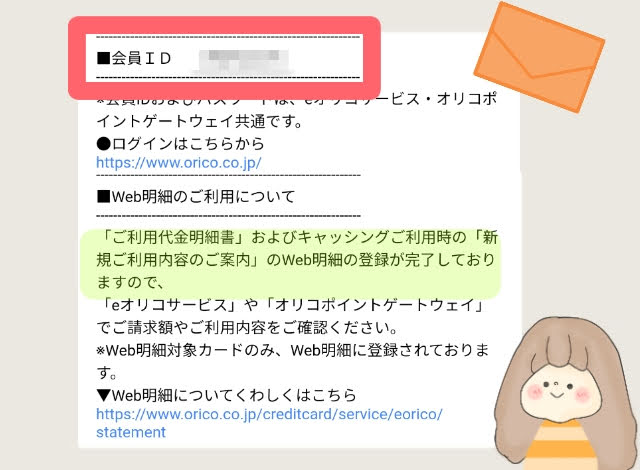
件名:【eオリコサービス・オリコポイントゲートウェイ】登録完了のお知らせ
*現在はオリコポイントゲートウェイが廃止されているため、異なる件名で送信される可能性があります
メールが見つからない場合(ID・パスワードの再設定)
新規登録完了後に送られてくるメールが見つからない場合でも、WEB上で会員IDやパスワードを再設定できます。
ID・パスワードの再設定方法
- eオリコのログイン画面にアクセス
- 「ID・パスワードをお忘れの方」から
個人会員を選択 - 必要情報を入力し、IDまたはパスワードを再設定
解決しない場合のお問い合わせ先
再設定ができない場合は、eオリコデスクへお問い合わせください。
・電話番号:0570-200156
・受付時間:9:30~17:30(土日祝除く)
*0570番号は有料通話のため、かけ放題プランの対象外です。通話料金が発生するので、ご注意ください。



IDやパスワードを忘れても、WEB上で簡単に再設定できるので安心です!
郵送明細の手数料が無料になる条件と対象カード



オリコカードの郵送明細は通常1通220円(税込)の手数料がかかりますが、特定の条件を満たせば無料になります
ここでは、手数料が無料になる条件と対象カードの一覧を紹介します。
郵送明細の手数料が無料になる条件
以下のいずれかに当てはまる場合、郵送明細の手数料(220円/通)は発生しません。
- 1945年10月31日以前に生まれた方(満79歳以上)
- 年会費3,300円(税込)以上のカードを持っている方
※EX Gold for Bizは対象外 - 1回払い以外のカードショッピング利用がある
※2回目以降の分割払いは対象外 - ボーナス払い(一括・2回)は利用月のみ無料
※請求月は手数料がかかる - キャッシング・ショッピングリボ払いの残高がある
- カード入会後6ヶ月以内の方
例)2024年7月に入会した場合、2024年12月発行分まで無料 - ショッピングチケット(お買物券)が発行される月
郵送明細の手数料が無料になるカード(2024年7月31日現在)
以下のカードを持っている場合、郵送明細の手数料は発生しません。
- ウルトラマン JCB GOLD CARD
- オニキスカード
- Kawasaki/KAZE
- クリエイトエス・ディーカード
- サキナアドバイザーカード
- シーメイル メンバーズカード
- ジェットスターカード
- ストライクウィッチーズカード
- Da-iCE Mastercard
- turbo MAXIMUM Card
- ひらせいポイントカードプラス
- ふくふくプラスカード
- マツモトキヨシメンバーズカード
※2025年4月より有料化 - マツモトキヨシチェーンメンバーズカード
※2025年4月より有料化 - マツモトキヨシ社員カード
- ミキモト化粧品ファミリーCLUBカード
- ミキモト コスメティクス メンバーズカード
- ワールドプレミアムクラブクレジット(リボ払い専用)
オリコカード|郵送の「ご利用代金明細書」の停止時期について
クレジットカードの「ご利用代金明細書」
クレジットカードの「ご利用代金明細書」は、ご利用代金明細書到着予定月の前月6日~当月5日 までに申込みを行うことで、当月分から郵送での利用明細書を停止することができます。
例:
10月分の利用明細書を郵送停止にしたい場合は、9月6日~10月5日 の間に申込みを行うと、10月分より「郵送停止」となります。
キャッシング利用都度発行の「新規ご利用内容のご案内」
キャッシングの場合、クレジットカードの利用明細と停止時期が異なり、申込みを行った3日後以降のキャッシング利用分から郵送停止となります。
例:
9月28日に申込みを行った場合、3日後の10月1日以降のキャッシング利用分より「郵送停止」となります。
まとめ:オリコカードのWEB明細への切り替え方法
この記事では、オリコカードの郵送明細を 「 WEB明細」 に切り替える方法を解説しました。
WEB明細を利用するには、eオリコサービスに登録する必要があります。
WEB明細を利用するには、eオリコサービスに登録する必要があります。
┗登録方法の詳細は新規登録の手順をCheck!
申し込みは、eオリコにログイン→「登録情報・変更」→「WEB明細」から手続き可能
┗切り替えの流れはこちらを参照
一部のカードや特定の条件を満たすと、郵送明細の手数料がかかりません。
┗対象カード・条件はこちらで確認



WEB明細にすることで、手数料を節約でき、いつでも利用明細を確認できます。
手続きは簡単なので、この機会にぜひ切り替えてみてください